FODで見れる連続ドラマをAudialsで録画してみました。
こんにちは。
今日は、FODで見れるおすすめドラマのご紹介です。
グッド・ドクター
ーフジテレビで放送されていたこちらのドラマは、山崎賢人さん演じる自閉症スペクトラム障がいを抱える新堂がメインキャラクター。小さい頃から小児外科医になることが夢だった新堂は、病院長の司賀明のサポートの元、レジデントとして東郷記念病院で勤務することに。
新堂は、彼の個性に対しての偏見や反発にあいながらも、子供たちの命と向き合い、寄り添っていきます。ー
何がお勧めなのか。毎話泣きます。笑
新堂くんの優しさもいいですが、彼をサポートする周りのキャラクターの優しさも加わり、泣いてしまうのです。
ちょっと疲れている時にこのドラマを見て癒されるのが私のおすすめ鑑賞方法です。
こちらも定期的にふと見たくなるドラマ。そんな気持ちにいつでも対応できるように、Audialsで自分用に保存しておくことに。
1話ずつ保存するのは面倒なので、全話一つのファイルとして保存しました!(どうせ1話から見ていくので)
Audials画面内の動画ストリーミング→「他のソース/画面録画」→「画面の録画」を選択

「画面を録画」をクリック

以下の画面が出たら、青い線を移動させて録画する範囲を選択→動画を再生→「→録音/録画」をクリックすると録画がスタートします。
「画面を録画」は手動で録画するタイプです。録画を止める時は「Alt+S」で止めます。=停止させるまで録画は終わりません。。

1話ずつ分けて録音もいいですが、管理が面倒くさくなるので、ドラマの場合は全話まとめちゃいます。
という感じで、コロナで外にも遊びんに行きづらいので、前のドラマを再び見始めたりしてます。
お勧めはまだまだあるので、勝手にご紹介できたらと思います!
では。
*ストリーミングサイトが推奨しているソフトではないので、自分のPC上で楽しむ用に使用してください。
Degica Shopでのみ使用可能!Audials One製品のみで使用できる友達招待クーポンは購入の際に以下クーポンコードを使えば、¥1,000割引きで購入していただけます!(Audials Oneのみ有効です)
クーポンコード:Auone-mayfr
有効期間:5月31日(月)まで
クーポン使用可能サイト:Degica Shop
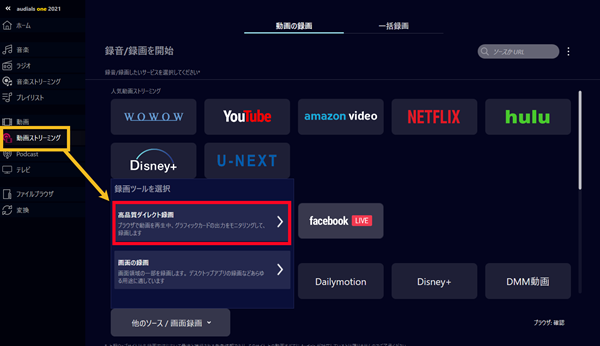

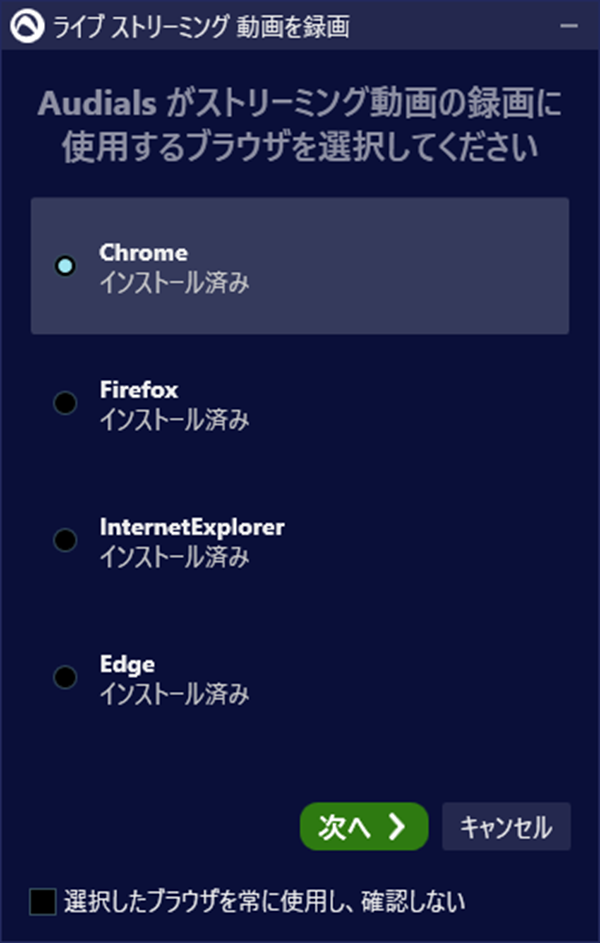
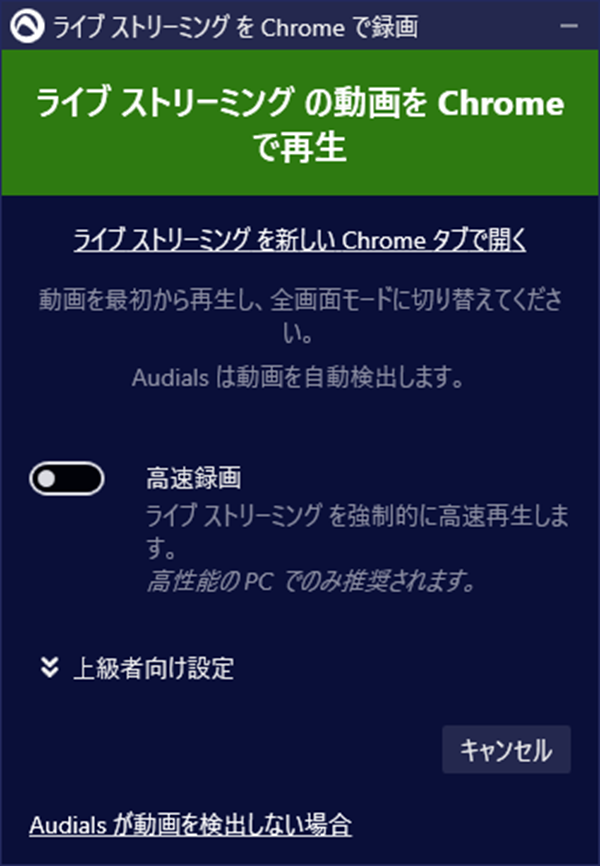
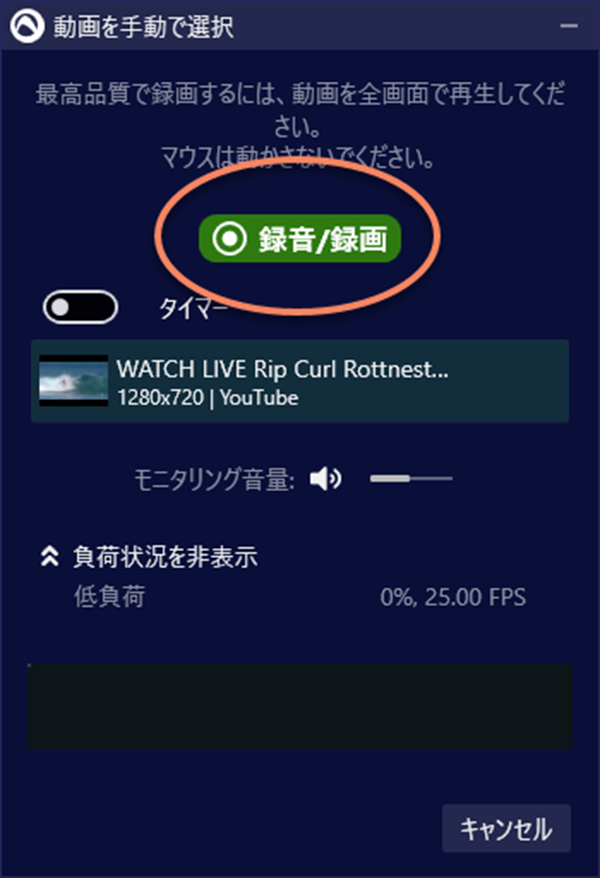

























最近のコメント